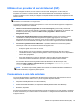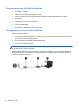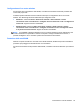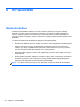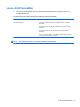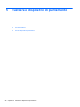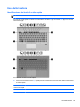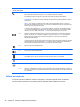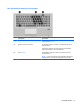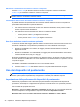HP Notebook Getting Started Guide - Windows Vista and Windows 7
Attivazione e disattivazione del tastierino numerico incorporato
Premere fn+bloc num per attivare il tastierino numerico incorporato. Premere nuovamente
fn+bloc num per disattivare il tastierino numerico incorporato.
NOTA: il tastierino numerico incorporato risulta disattivato quando al computer è collegata una
tastiera esterna o un tastierino numerico esterno.
Commutazione delle funzioni dei tasti del tastierino numerico incorporato
È possibile alternare temporaneamente le funzioni dei tasti del tastierino numerico incorporato tra
quelle della tastiera standard e quelle del tastierino:
●
Per usare la funzione numerica di un tasto di un tastierino disattivato, tenere premuto il tasto fn
mentre si preme il tasto del tastierino.
●
Per utilizzare la funzione standard di un tasto di un tastierino attivato:
◦
Tenere premuto il tasto fn per digitare le minuscole.
◦
Tenere premuti i tasti fn+maiusc per digitare le maiuscole.
Uso di un tastierino numerico esterno opzionale
La funzione dei tasti della maggior parte dei tastierini numerici esterni varia a seconda che bloc num
sia attivato o disattivato. Per impostazione predefinita, bloc num è disattivato. Ad esempio:
●
Quando la modalità bloc num è attiva, la maggior parte dei tasti del tastierino consente di
digitare dei numeri.
● Quando la modalità bloc num è disattivata, la maggior parte dei tasti del tastierino ha la stessa
funzione dei tasti freccia, Pag su o Pag giù.
Quando la modalità bloc num viene attivata su un tastierino esterno, la spia bloc num del computer si
accende. Quando la modalità bloc num viene disattivata su un tastierino esterno, la spia bloc num del
computer si spegne.
Per abilitare o disabilitare la modalità bloc num su una tastiera esterna:
▲
Premere il tasto bloc num della tastiera esterna e non quello della tastiera del computer.
Uso dei dispositivi di puntamento
NOTA: oltre ai dispositivi di puntamento forniti con il computer, è possibile utilizzare un mouse USB
esterno (da acquistare separatamente) collegandolo a una delle porte USB del computer.
Impostazione delle preferenze dei dispositivi di puntamento
Utilizzare le proprietà del mouse in Windows per personalizzare le impostazioni dei dispositivi di
puntamento, ad esempio la configurazione dei pulsanti, la velocità del clic e le opzioni del puntatore.
Per accedere alle proprietà del mouse:
Windows 7: selezionare Start > Dispositivi e stampanti. Quindi, fare clic con il pulsante destro del
mouse sul dispositivo che rappresenta il computer e selezionare Impostazioni mouse.
Windows Vista: selezionare Start > Pannello di controllo > Hardware e suoni > Mouse.
32 Capitolo 5 Tastiera e dispositivi di puntamento